“いいマウス”ってなんだろう……?
1968年に誕生した、パソコン用の入力機器「マウス」。半世紀以上が過ぎてもその基本的な役割は変わりません。その長い歴史の中で、ホイールが生まれ、ワイヤレスになり、ボールが消え、少しずつ進化を遂げてきました。
現代では、家電量販店の一角に大量のマウスが吊るしで展示され、Amazonでは大量の検索結果が表示されます。それらのマウスにどんなバリエーションがあるのか知り尽くしている人は少数派。
たいていの方は、家電量販店でパソコンを買ったときに店員の薦めでポイントで買う、とか、YouTuberが紹介したいい感じのものを買う、とか、Amazon・楽天で検索して評価の高いもの買う、とかそういった選び方になっているのではないでしょうか。
漠然と“いいマウスが欲しい”と思っても、それがいったいどんなものなのか、買う側にはなかなか分からないものです。その点、今回紹介するマウスは、iPadを使いこなしたい初心者から、PC上級者まで幅広い層にオススメできる“いいマウス”です。何が“いいマウス”なのか、レビューを通して10のポイントとともに見ていきましょう。
ロジクール M750 Signature ワイヤレスマウスをレビュー
今回紹介するのは、ロジクールのSignatureワイヤレスマウスの上位モデルとなる M750です。同じデザインでM650やM550といったマウスもあります。いったい何が違うのか?は順に見ていきます。

M750 Signature ワイヤレスマウスには5色のカラーバリエーションがあり、今回はオフホワイトをレビューします。
楽天市場やYahoo!ショッピングには、ロジクール公式ストアがあります。公式なのにポイント還元率が高かったりするので、購入にあたっては一度確認してみることをオススメします。(ストアのページにリンクしています)
なお、M750 Signatureワイヤレスマウスは2年間の無償保証が付いています。
Signatureワイヤレスマウスは、すべてブリスターパッケージ。このパッケージのいいところは、店頭で触れば大きさが分かるところ。特に、M750/M650/M550に関しては、Lサイズ(標準サイズ)とMサイズ(小型サイズ)があるので、サイズを確認しておきたい方も多いはず。

ちなみに、Lサイズはデスクトップマウスとしては標準的な大きさで、Mサイズはモバイルマウスとして扱えるコンパクトさです。Sサイズはありません。
パッケージを開けたあとに取り出せる台紙には、スタートアップガイドが記載されています。
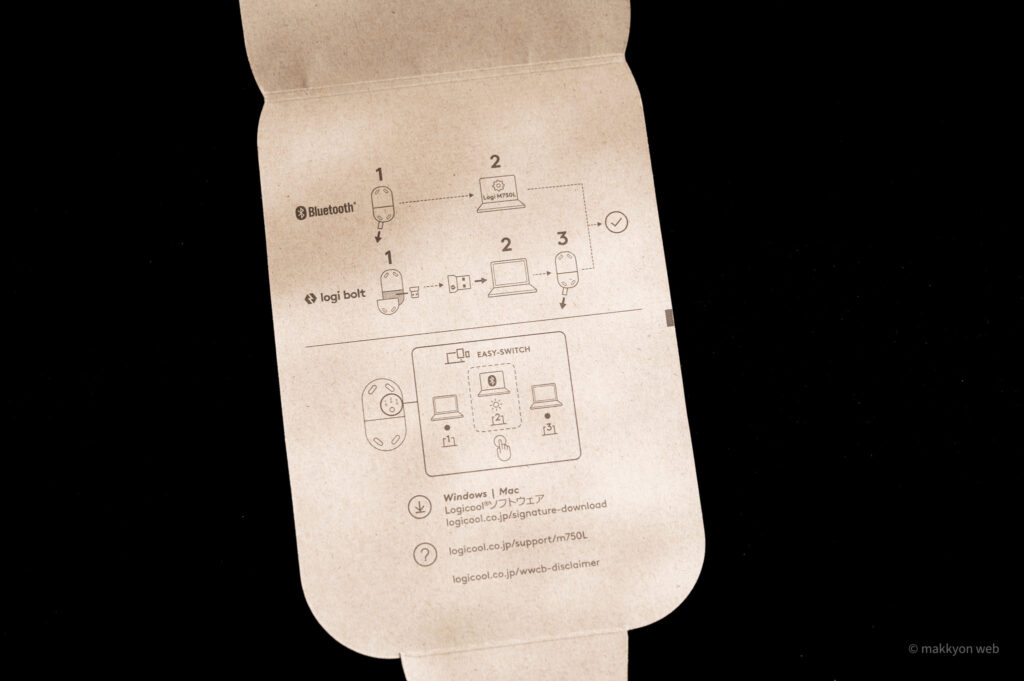
内容物は、M750 ワイヤレスマウスと、製品保証規定です。

M750 Signatureワイヤレスマウスには尻尾があります。これは引き抜いてしまいましょう。

M750 Signatureワイヤレスマウスの底のフタを開けると、斜めに入った乾電池1本と、Logi Bolt USBレシーバーが入っています。

この単三乾電池1本で、最長2年持ちます(使い方にもよります)。ロジクールのマウスの中でも、乾電池で動くマウスはかなり長持ちします。
私自身、2016年に購入したM720というマウス使っていましたが、入れ替えた時期を忘れるほど長く使えました。M750も間違いなく長く使えるでしょう。

Bluetoothで接続しない場合、マウスの底に収納されたLogi Bolt USBレシーバーを使うことで、USBポート経由でワイヤレス接続できます。

なお、ノートPCなどでUSB-Cしかない場合は、変換アダプタを使用する必要があります。一般的な変換アダプターなら使えるはずですが、迷うようであれば、ロジクール純正の変換アダプターをオススメします。

右手で持った際に、親指の位置に2ボタンがきます。後述するLogi Options+を使えば、Mac/PCのさまざまな操作を割り当てられます。オーソドックスに進む・戻るを割り当てれば、前のページに戻る操作や次のページに進む操作がワンクリックで可能です。

底面には、電源ボタンと共に、ペアリング先切り替え用のEasy-Switchボタンがあり、3台までの切り替えが可能です。

この切り替え機能が、ほぼ同じデザインのM550やM650との大きな違いです。
M650とM750の比較
M750 Signatureワイヤレスマウス(写真左)とよく似たデザインのマウスとして、M650(写真右)があります。

M650 Signatureワイヤレスマウスのレビュー記事はこちらから。

M750とM650のデザイン上の差は、ポインタ速度の変更ボタンのみ。両マウスに搭載されているスマートホイールは、早く回せば高速に、ゆっくり回せば正確なスクロールが可能になる、インテリジェントなホイールです。

ポインタ速度の変更は必要でしょうか?これがあると意外と便利なんです。オフィス作業やデザイン作業のときは精密に動かせるようやや遅めに、ゲームのときは素早く動かせるよう早めに、など、ワンクリックで使い勝手を上げてくれます。
MacやWindows、iPadやChromebookなど3台までのデバイスを切り替え可能なM750(写真左)は、LEDが3つあります。M650は1台までのため、LEDは1つです。

M750もM650もサイドボタンは同じ2ボタン構成ですが、M750はカラーリングが変更されています。

重量は、実測で2.5gだけ差がありますが、使ってみてもわからないレベルの差です。


M750 SignatureワイヤレスマウスとM650の機能差は、ポインタ速度の変更と、3台までのデバイス切り替えでした。
M750 Signatureワイヤレスマウスの使い勝手はどうなのか?
今回紹介しているM750 Signatureワイヤレスマウスは、Lサイズのものです。もともと同じデザインのM650を使っていたこともあり、M750も大きすぎず小さすぎず、程よく握りやすくなっています。

そして、M750 Signatureワイヤレスマウスの隠れた魅力は、マウスをクリックした際のカチカチ音がしないこと。コワーキングスペースや図書館など静かな場所だとマウスの音って意外と響くものです。M750は小さく「コ」と音がするだけ。触ってる本人くらいしか気づかない、とても小さな音です。

M750を使った後では、他のマウスのクリック音はとてもうるさいものに感じることでしょう。
接続方法はBluetoothか、USBレシーバー
繰り返しになりますが、M750は2通りの接続方法が選べます。1つは、パソコンやタブレットに内蔵されているBluetoothで接続すること。

もう一つは、内蔵されたUSBレシーバー「Logi Bolt」で接続すること。Bluetoothが搭載されていないデスクトップPCや、Bluetooth接続が許可されていない法人PCなど、このLogi Bolt USBレシーバーが役に立つでしょう。

M750 Signatureワイヤレスマウスは、3台まで切り替えできる
M750 Signatureワイヤレスマウスは、デバイス3台までペアリングして、切り替えが可能です。私は、個人のMacBook Air、個人のiPad Pro,、会社から貸与されているMacBook Air、この3台を切り替えています。

もちろん、パソコン1台でしか使わないという方も多いでしょうが、今後iPadやChromebookなど、2台目デバイスが増えることも考えられます。ロジクール製のマウスは長持ちするので、何年も先のことを考えるなら、マウス1つで共用できる方が何かと便利です。
M750 Signatureワイヤレスマウスは、自分専用にカスタマイズできる
ロジクール製のマウスを使うメリットの1つは、コンパニオンアプリの「Logi Options+」が使えることにあります。ポインタの速度やホイールの速度が設定できます。先に説明した、ホイールの切り替えごとの速度もここから設定します。
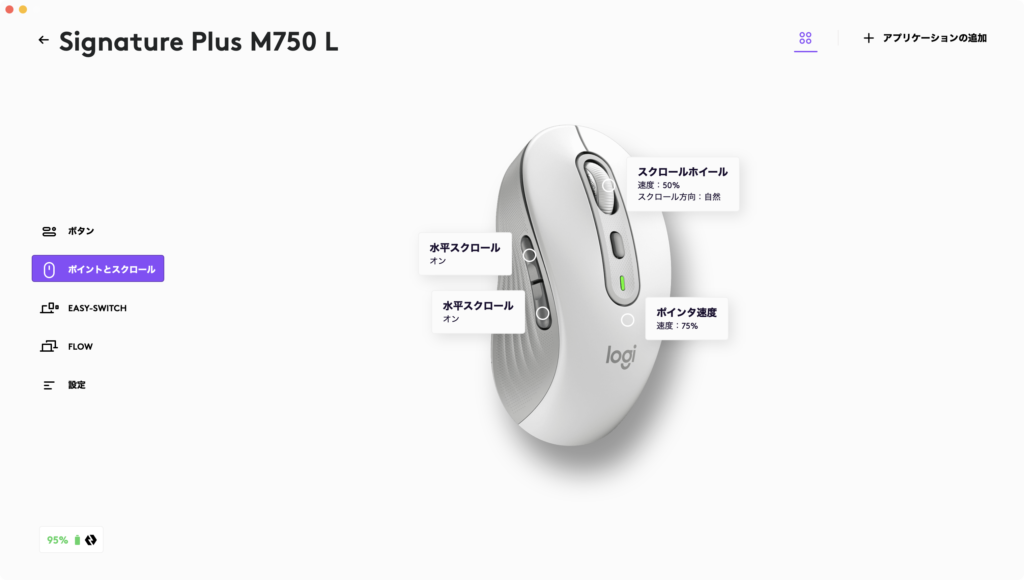
Logi Options+は、下記のリンクからダウンロードできます。
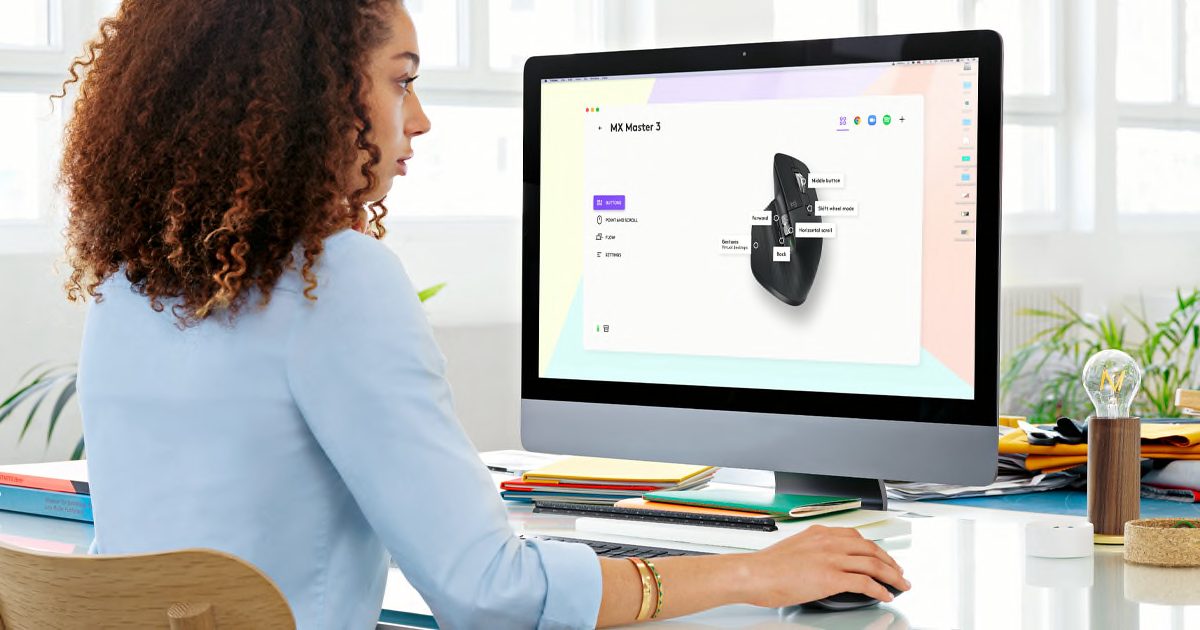
さらに、各ボタンへの機能の割り当てができます。例えば、私の場合、サイドボタンの手前は「戻る」ボタンですが、奥のボタンはMacのアプリ一覧を呼び出す「Launchpad」を割り当てています。このアクションは多岐に渡るので、自分専用に最高に使いやすいマウスを作り上げてください。
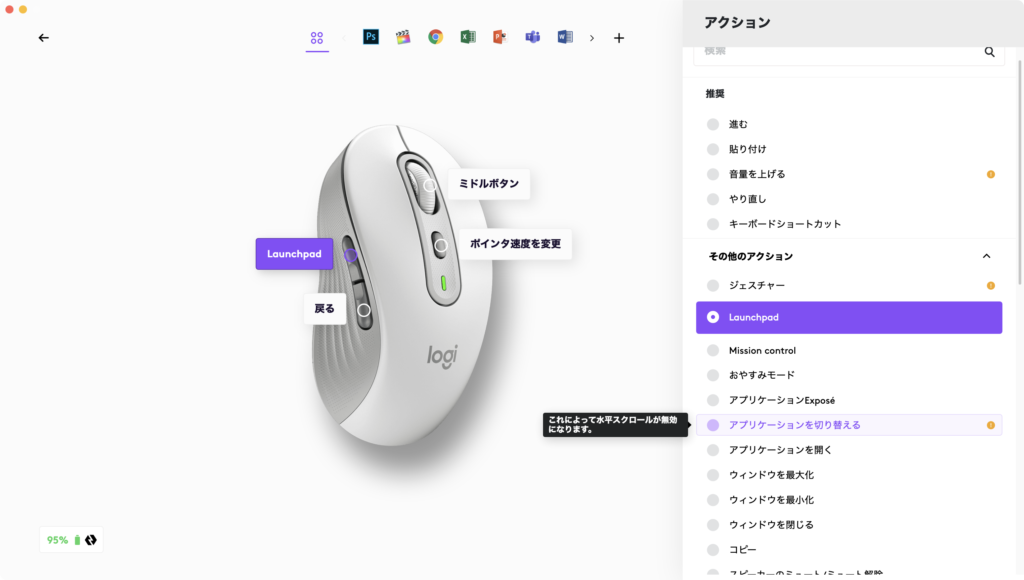
このアクションの割り当ては汎用に設定するだけでなく、PhotoshopやExcelなどアプリケーション固有の設定も可能です。カスタマイズの幅はかなり広いので、ぜひ使いこなしてみてください。
他にも、Logi Options+では現在ペアリングしているデバイスの確認ができます。下の画面では、1台目にMacBook Air、2台目はなし、3台目にiPad Proを接続しています。どのデバイスをペアリングしたか忘れてもOptions+から確認可能です。
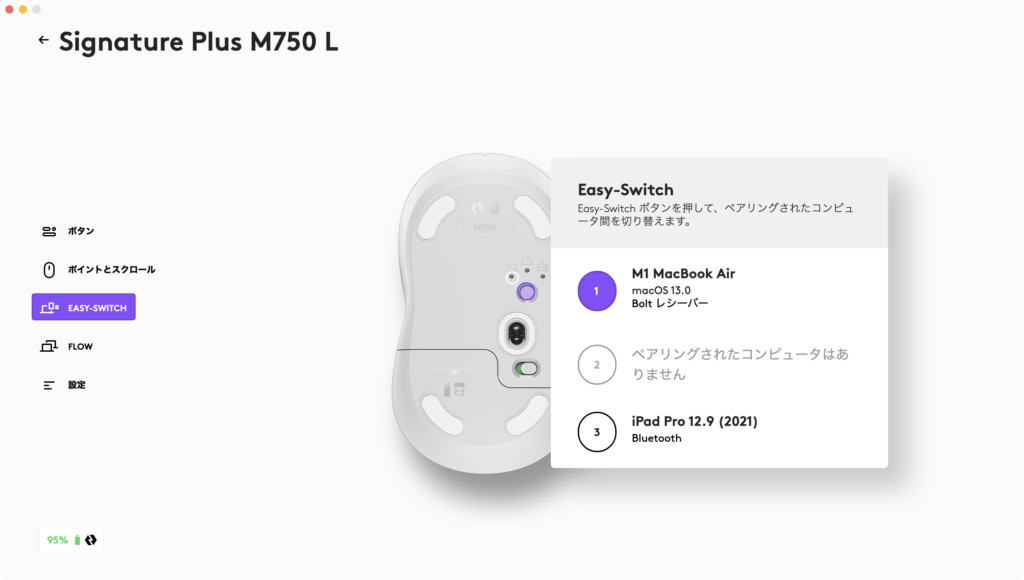
なお、複数のデバイスを同時に使う場合には、ロジクールマウスの上位モデルに搭載されている「Logi Flow」が便利です。もちろん、M750でも使うことができます。
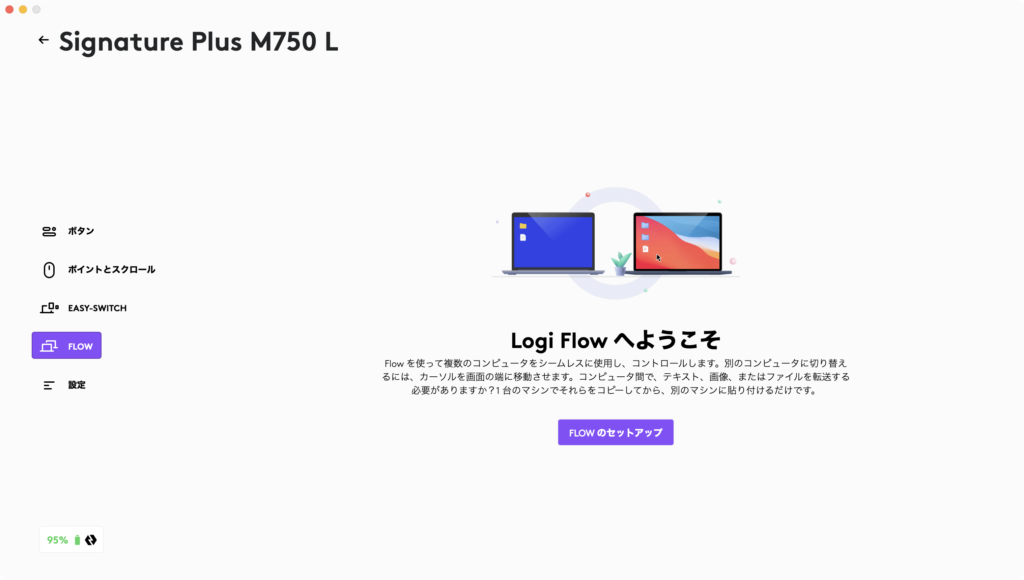
ただし、Logi FlowはMacやWindowsのOptions+で使える機能のため、iPadでは使用できません。MacとiPadを接続している場合は、下図のような画面になります。
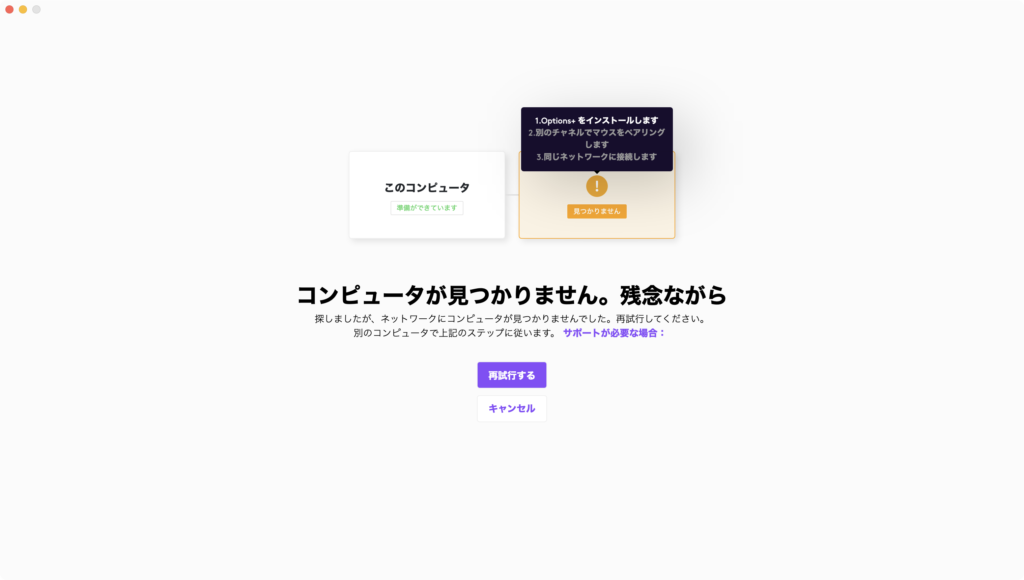
ところが、MacとiPadという組み合わせであれば、Appleの用意したユニバーサルコントロールが使えるため、デバイスをまたいで使えます。詳しくは下記リンクを参考にしてみてください。
最後に、MX Mater 3SとM750を比較してみる
ロジクール製のハイエンドマウスといえば、MXシリーズです。中でもデスクトップ向けはMX Master 3S(写真左)という最高峰の製品です。価格的にもM750とは2倍以上の差があります。

使い勝手や握り心地などMX Master 3Sにはハイエンドならではの良さがありますが、シンプルに機能だけで比較した際には、デバイス3台切り替えや、静音クリック、ポインタ速度の切り替え、サイドボタンもあり、M750との差は少なかったりします。
MX Master 3Sにあって、M750にないものは親指で回すサイドホイールです。これは水平スクロールを可能にするものですが、実はM750も、サイドボタンを押しながらスマートホイールを回すことで水平スクロールが可能になっています。

細かく見ていくともちろん多くの差があるものの、ハイエンドマウスの機能を体験できるM750は、最高峰への入門編ともいえます。
M750でマウス沼にはまってしまった方は、MXシリーズを検討してみてください。
ロジクール M750 Signature ワイヤレスマウスのまとめ
M550やM650と同じような見た目でありながら機能は充実していて、ラフに使いこなすこともカスタマイズで深く掘り下げることもできます。そして、長く使える安心感、これだけの満足感を味わえるマウスがこの価格で手に入るのは、けっこうすごいかも。これが“いいマウス”ことM750 Signature ワイヤレスマウスです。強くオススメ!

- 2年間の無償保証
- 最長2年、長持ちしすぎる電池式
- 親指で簡単にクリックできる追加の2ボタンがある
- ポインタ速度をワンクリックで切り替えられる
- カチカチ音がしない、静音クリック設計
- Bluetoothがなくても、ワイヤレス接続できる
- iPadも含め、3台までのデバイスに接続可能
- 自分専用にカスタマイズできる
- 2台のデバイスをまたいで使える
- ハイエンドマウスの使い勝手が体験できる
- M650やM550、さらにMサイズとLサイズ、そしてカラーバリエーションで迷う













